Gesamte Downloads
Hauptinhalt
Über den Autor
Aktuelle Themen
Die wichtigsten Erkenntnisse aus dem SSD Speed Test Online:
Nach dem Kauf einer SSD oder eines Laptops/Computers, der eine SSD enthält, ist es wichtig zu wissen, wie schnell sie ist, ob sie schnell oder langsam läuft. Die Kenntnis der SSD-Geschwindigkeit hilft Ihnen in verschiedener Hinsicht. Sie können die Gesamtleistung Ihres Geräts bestimmen.
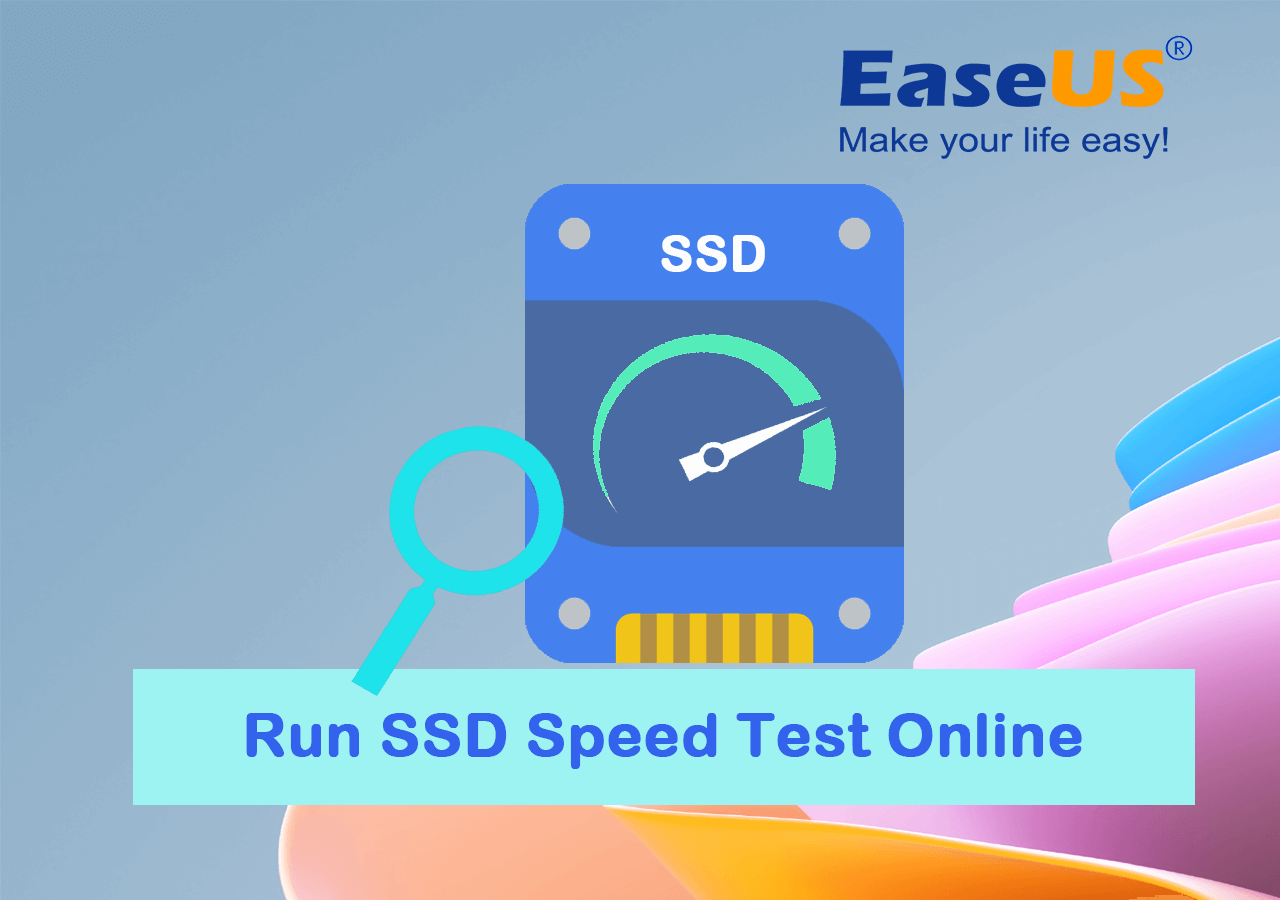
Wenn Sie also auch ein SSD-Nutzer sind und die SSD-Geschwindigkeit online testen möchten, folgen Sie diesem Leitfaden, um drei verschiedene Methoden und zusätzliche Informationen zu erfahren.
| 🧰 Praktikable Lösungen | 🎯 Komplexität | 👔 Zielbenutzer |
|---|---|---|
| Einfach | Windows-Einsteiger und Profis | |
| #2. CrystalDiskMark🥈 | Einfach | Fortgeschrittene Entwickler |
| #3. Blackmagic Disk Speed Test | Einfach | Mac-Besitzer |
Wie kann ich die Geschwindigkeit meiner SSD testen? Probieren Sie zuverlässige Online-Tools zum SSD-Geschwindigkeitstest aus
Jetzt werden wir die SSD-Geschwindigkeit online testen und Ihnen drei verschiedene Tools zum Testen der SSD-Geschwindigkeit zeigen, mit denen Sie feststellen können, ob die SSD-Geschwindigkeit nachlässt. Es ist ganz einfach, fast in verschiedenen Windows-Versionen. Sie können Ihre SSD-Geschwindigkeit ganz einfach überprüfen. Hier sind ein paar Tools, mit denen wir die SSD-Geschwindigkeit testen können.
1. EaseUS Partition Master
Für Windows-Nutzer gibt es eine großartige Anwendung, die Sie verwenden können - EaseUS Partition Master. Mit ihr können Sie die SSD-Geschwindigkeit testen. Dies kann durch die neue Funktion DiskMark geschehen, die entwickelt wurde, um alle Arten von Windows-Nutzern beim Testen der SSD-Geschwindigkeit zu unterstützen.
Vorteile:
- ✔️Es ist ein vollständiger Partitionsmanager und ein Tool zum Testen der SSD/HDD-Geschwindigkeit.
- ✔️Es bietet lebenslange kostenlose Upgrades.
- ✔️Es aktualisiert Festplatten ohne Datenverlust.
- ✔️Es bietet in der kostenlosen Version mehrere nützliche Funktionen.
Nachteile:
- Dieses Tool hat keinen Nachteil, aber Sie können die fortgeschrittensten Funktionen in der Premium-Version erhalten. Wenn Sie jedoch ein Anfänger sind, ist die kostenlose Version für Sie ausreichend.
Um die Geschwindigkeit Ihrer SSD zu testen, müssen Sie zunächst EaseUS Partition Master herunterladen und installieren und dann die folgenden Schritte ausführen:
Schritt 1. Starten Sie EaseUS Partition Master. Klicken Sie auf die Schaltfläche "Download", um die Funktion "DiskMark" im Abschnitt "Discovery" zu aktivieren.

Schritt 2. Klicken Sie auf das Dropdown-Feld, um das Ziellaufwerk, die Testdaten und die Blockgröße auszuwählen.

Schritt 3. Sobald alles konfiguriert ist, klicken Sie auf "Start", um den Festplattentest zu starten. Dann können Sie die sequenzielle oder zufällige Lese-/Schreibgeschwindigkeit, E/A- und Verzögerungsdaten sehen.

Neben dem Online-Test der SSD-Geschwindigkeit können Sie auch EaseUS Partition Master anwenden, um die Lese- und Schreibgeschwindigkeit von Festplatten überprüfen mit ähnlichen Schritten wie hier gezeigt. Darüber hinaus bietet es Ihnen auch Bonusfunktionen, die Sie anwenden können, um die SSD-Leistung zu optimieren, einschließlich:
- 4K ausrichtende SSD
- Größe des SSD-Clusters ändern
- SSD unter Windows 11 löschen
- OS auf SSD migrieren
2. CrystalDiskMark
CrystalDiskMark ist eines der beliebtesten Tools zur Überprüfung der Geschwindigkeit von SSDs. Es bietet mehrere Optionen, die eine Vielzahl von Tests ermöglichen. Sie können die Lese- und Schreibgeschwindigkeit Ihrer SSD mit CrystalDiskMark testen.
Vorteile:
- ✔️Kostenlos zum Herunterladen, Open-Source.
- ✔️Langlebiges Werkzeug.
- ✔️Schnell zu starten.
Nachteile:
- ❌ Downloads können ruckartig erfolgen.
- ❌ Schwierig zu installieren
- ❌ Nicht kompatibel mit verschiedenen Windows-Versionen
Laden Sie CrystalDiskMark herunter, installieren Sie es und folgen Sie den Anweisungen, um die SSD-Geschwindigkeit zu testen:
Schritt 1. Öffnen Sie CrystalDiskMark, und stellen Sie zunächst die Anzahl der Tests auf 3 ein.
Schritt 2. Legen Sie die Dateigröße fest oder belassen Sie sie als Standard.
Schritt 3. Wählen Sie das SSD/HDD-Laufwerk (Laufwerk C).
Schritt 4. Nach diesen Einstellungen klicken Sie auf die Schaltfläche "Alle", und der Prozess wird gestartet.
Schritt 5. Sobald die Verarbeitung abgeschlossen ist, werden Sie die Ergebnisse sehen.
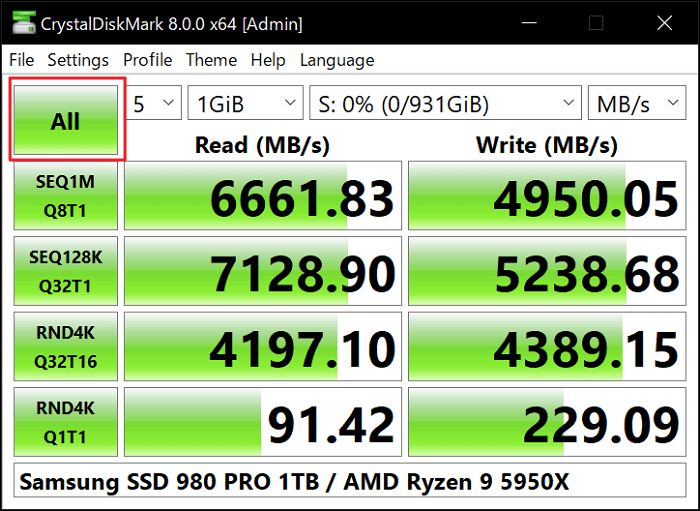
3. Blackmagic Disk Speed Test - Mac Lösung
Blackmagic Disk Speed Test ist das beste Tool, das für SSD-Geschwindigkeitstests verwendet werden kann. Es erfordert nur einfache Schritte, um die SSD-Geschwindigkeit zu überprüfen. Blackmagic Disk Speed Test ist mit verschiedenen Betriebssystemen und Windows-Versionen kompatibel.
Vorteile:
- ✔️Es zeigt Schreib-/Lesegeschwindigkeiten in MB/Sekunde
- ✔️Es umschließt nur ein Fenster
- ✔️Es fordert ein paar einfache Einstellungen
- ✔️Kostenlos zum Herunterladen
Nachteile:
- Nur Mac unterstützt, nicht für Windows verfügbar.
- ❌ Begrenzte Konfigurationsmöglichkeiten.
- ❌ Der Download-Prozess ist verwirrend.
Laden Sie den Blackmagic Disk Speed Test herunter, installieren Sie ihn und folgen Sie den Bedienungsschritten, um die Geschwindigkeit der SSD zu testen:
Schritt 1. Nach dem Herunterladen und Installieren von Blackmagic Disk Speed Test.
Schritt 2. Öffnen Sie es, um die SSD-Geschwindigkeit zu testen. Sie werden den Bericht sofort sehen.
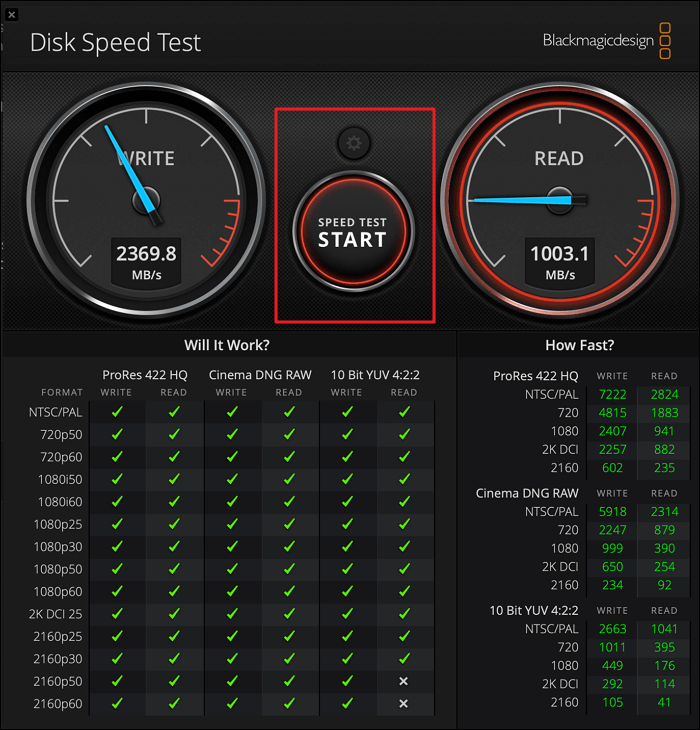
Hinweis: Starten Sie nach dem Herunterladen und Installieren von Blackmagic Disk Speed Test Ihren PC/Laptop neu und stellen Sie sicher, dass keine andere Software im Hintergrund läuft.
Woher weiß ich, ob meine SSD mit durchschnittlicher Geschwindigkeit schnell ist oder nicht? Ihre Antwort ist hier
Nachdem Sie Ihre SSD mit verschiedenen Tools getestet haben, müssen Sie die von den Tools bereitgestellten Berichte lesen, unabhängig davon, ob Sie mit mehreren oder nur einem Tool getestet haben. Sie werden den Lese-/Schreibbericht Ihrer SSD deutlich sehen und Sie können feststellen, ob sie schnell oder langsam ist.
Nach dem Test können Sie mit Hilfe der folgenden Tabelle die Geschwindigkeit Ihrer SSD leicht ermitteln.
Allgemeine Geschwindigkeitsbereiche für verschiedene Arten von SSDs:
| SSD-Typ💻 | Lesegeschwindigkeit🚀 | Schreibgeschwindigkeit✈️ |
|---|---|---|
| SATA-SSD | Rund 550 MB/s | Rund 520 MB/s |
| NVMe/M.2 SSD | Rund 3.500 MB/s | Rund 3.000 MB/s |
| PCIe/NVMe SSD | Rund 7.000 MB/s | Rund 6.000 MB/s |
Dies sind nur allgemeine Bereiche. Allerdings haben bestimmte Modelle und unterschiedlich hergestellte SSDs sehr unterschiedliche Durchschnittsgeschwindigkeiten.
Wenn Ihre SSD nach dem Testen der Geschwindigkeit langsam ist und nicht die erwartete Leistung erbringt, müssen Sie Ihre SSD für eine bessere Leistung optimieren.
Tipps zur Verbesserung der SSD-Lese- und Schreibgeschwindigkeit
Sie können die folgenden nützlichen Tipps ausprobieren, um die Lese- und Schreibgeschwindigkeit von SSDs zu erhöhen:
- Verwendung eines schnellen Datenkabels, z. B. NVMe oder Thunderbolt, um die SSD mit dem System zu verbinden.
- Aktivieren der TRIM-Unterstützung zur Optimierung der Leistung und Verlängerung der Lebensdauer der SSD.
- SSD-Firmware muss aufdem neuestenStand gehalten werden.
- Ausrichten der Partition der SSD zur Optimierung der Leistung.
- Deaktivieren unnötiger Systemprozesse, wie z. B. Indizierung und Defragmentierung, kann die SSD verlangsamen.
- Verschieben von temporären Dateien, wie z. B. der Auslagerungsdatei, auf eine mechanische Festplatte.
- Installieren des Betriebssystems und häufig verwendeter Programme auf der SSD.
- Vergrößerung der Auslagerungsdatei, um die Abnutzung der SSD zu verringern.
- Freihalten der SSD von Malware und anderen Sicherheitsbedrohungen.
- Verwendung von Software-Tools wie EaseUS Partition Matster, um den Zustand und die Leistung der SSD zu überwachen.
Vorteile der Durchführung von SSD-Geschwindigkeitstests online
Sie können die Leistung Ihrer SSD ermitteln, indem Sie online einen SSD-Geschwindigkeitstest durchführen. Es ist einfach, die Geschwindigkeit Ihrer SSD durch einen Online-Test zu ermitteln. Die Durchführung eines SSD-Geschwindigkeitstests über eine zuverlässige und schnelle Internetverbindung ist für perfekte Ergebnisse unerlässlich.
Die Durchführung eines SSD-Geschwindigkeitstests im Internet bietet Ihnen mehrere Vorteile, unter anderem:
- Es kann von jedem Gerät mit Internetzugang ausgeführt werden und macht es einfach, die Geschwindigkeit einer SSD von überall aus zu testen.
- So können Sie die SSD-Geschwindigkeit schnell testen.
- Erhalten Sie sofortige Geschwindigkeitstestergebnisse.
- Sie werden die Gesamtleistung Ihrer SSD kennen.
- Effizientes Scannen und Bestimmen, ob die SSD-Geschwindigkeit in verschiedenen Aspekten langsam ist.
- Online-SSD-Geschwindigkeitstests können helfen, Probleme mit Ihrer SSD zu erkennen.
- Das erleichtert die Fehlersuche und die Behebung von Problemen.
Wenn Sie ein Video zur Überprüfung der SSD-Geschwindigkeit ansehen möchten, klicken Sie unten:

Endgültiges Urteil
Es gibt mehrere Möglichkeiten und unzählige Tools für SSD-Geschwindigkeitstests. Die Wahl des besten Tools ist ziemlich verwirrend. Aber nach umfangreichen Recherchen haben wir die drei besten Möglichkeiten herausgesucht, um die SSD-Geschwindigkeit schnell selbst online zu testen.
Unsere erste Wahl ist EaseUS Partition Master, weil es ein sehr einfaches und unkompliziertes Verfahren zum Testen von SSDs online bietet, und es ist nicht nur auf SSD-Tests beschränkt, sondern bietet auch mehrere andere nützliche Funktionen. Im Falle einer langsamen Leistung Ihrer SSD können Sie Ihre SSD mit EaseUS Partition Master optimieren, da es auch zuverlässige Funktionen zur Beschleunigung der SSD und Optimierung der SSD-Leistung bietet.
Testen Sie jetzt EaseUS Partition Master! Laden Sie es einfach herunter und machen Sie sich keine Sorgen mehr über die Geschwindigkeit Ihrer SSD.
FAQs über SSD-Geschwindigkeitstest online
Haben Sie weitere Fragen zum Online-SSD-Geschwindigkeitstest und zur Optimierung oder möchten Sie mehr erfahren? Kein Problem! Lesen Sie die folgenden FAQs.
1. Wie kann ich die Geschwindigkeit meiner SSD testen?
Es gibt mehrere Möglichkeiten, die Geschwindigkeit Ihrer SSD zu testen. Unter Windows können Sie mit dem Task-Manager und der Eingabeaufforderung oder mit einem zuverlässigen SSD-Geschwindigkeitstestprogramm wie EaseUS Partition Master usw. testen.
2. Was ist eine vernünftige Geschwindigkeit für eine SSD?
Die beste sequentielle Lese-/Schreibgeschwindigkeit einer SATA-III-SSD beträgt 600 MB/s, 300 MB/s bei SATA II und 150 MB/s bei der alten SATA I (SATA-Grenzwerte). Eine durchschnittliche Lesegeschwindigkeit liegt bei etwa 500 MB/s und eine durchschnittliche Schreibgeschwindigkeit von etwa 300 MB/s (mindestens) für fast alle heutigen SATA-III-SSDs. Allerdings haben bestimmte Modelle und unterschiedlich hergestellte SSDs sehr unterschiedliche Durchschnittsgeschwindigkeiten.
3. Wie testet man die SSD-Geschwindigkeit in Windows 10 mit CMD?
Öffnen Sie die Eingabeaufforderung und geben Sie folgenden Befehl ein : "winsat disk -ran -write -drive (name)". Ihre SSD-Geschwindigkeit wird dann in der Eingabeaufforderung angezeigt.
Wie wir Ihnen helfen können
Über den Autor
Maria
Maria ist begeistert über fast allen IT-Themen. Ihr Fokus liegt auf der Datenrettung, der Festplattenverwaltung, Backup & Wiederherstellen und den Multimedien. Diese Artikel umfassen die professionellen Testberichte und Lösungen.
Produktbewertungen
-
Mit „Easeus Partition Master“ teilen Sie Ihre Festplatte in zwei oder mehr Partitionen auf. Dabei steht Ihnen die Speicherplatzverteilung frei.
Mehr erfahren -
Der Partition Manager ist ein hervorragendes Tool für alle Aufgaben im Zusammenhang mit der Verwaltung von Laufwerken und Partitionen. Die Bedienung ist recht einfach und die Umsetzung fehlerfrei.
Mehr erfahren -
"Easeus Partition Master" bietet Ihnen alles, was Sie zum Verwalten von Partitionen brauchen, egal ob Sie mit einem 32 Bit- oder 64 Bit-System unterwegs sind.
Mehr erfahren
Verwandete Artikel
-
So beheben Sie die hohe CPU-Auslastung der ausführbaren Datei des Windows 11 Antimalware-Dienstes
![author icon]() Maria/2025/05/21
Maria/2025/05/21
-
So aktivieren Sie Secure Boot für Battlefield 6 auf ASUS
![author icon]() Maria/2025/08/17
Maria/2025/08/17
-
Lösungen für das Problem -Starbound stürzt beim Start ab
![author icon]() Markus/2025/05/21
Markus/2025/05/21
-
Wie kann man Android SD-Karte auf größere SD-Karte kopieren?
![author icon]() Mako/2025/05/21
Mako/2025/05/21








